Google Maps: Karte drehen und kippen
Sie möchten Ihre Google Maps-Karte anders ausrichten? Wir zeigen Ihnen, wie Sie die Karte am Handy drehen, kippen und neigen können.
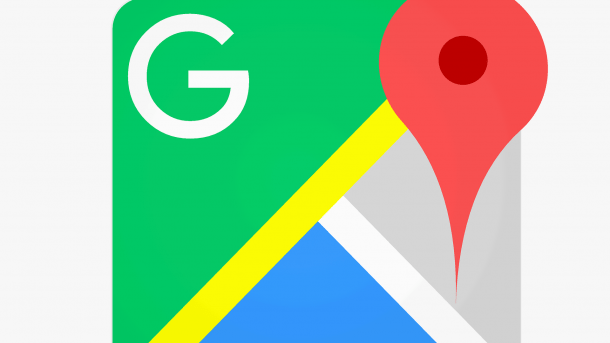
Auf Google Maps wollen viele in ihrem Alltag gar nicht mehr verzichten, denn mit dem praktischen Tool findet man problemlos nahezu überall hin – egal ob mit dem Auto, zu Fuß oder auf dem Fahrrad. Doch ein Problem kennen Sie sicher auch: Manchmal passt die Ausrichtung der Karte einfach nicht, um sich richtig orientieren zu können. Auf dem Smartphone können Sie die Karte aber zum Glück ganz einfach drehen, kippen und neigen. Wir zeigen Ihnen, wie's geht.
Google Maps auf dem PC drehen
Folgen Sie unserer Schritt-für-Schritt-Anleitung oder schauen Sie sich die Kurzanleitung an.
Google Maps Karte kippen (4 Bilder)

1. Schritt:
Google Maps auf dem Smartphone drehen
Um Google Maps-Karten auf dem Smartphone zu drehen und zu kippen, brauchen Sie immer zwei Finger. Zum Drehen machen Sie mit den Fingern eine Kreisbewegung, zum Kippen schieben Sie Ihre Finger parallel nach oben oder unten.
Kurzanleitung
- Öffnen Sie Googel Maps (https://www.google.com/maps/) und bewegen Sie Ihren Mauszeiger über die Kartenansicht unten links.
- Klicken Sie dann im Menü, welches erscheint, auf "Mehr".
- Anschließend wählen Sie bei "Kartentyp" die Option "Satellit" aus und aktivieren Sie außerdem "Globusansicht".
- Sie können die Karte nun drehen, indem Sie am rechten Bildschirmrand auf die Pfeile klicken, die sich um der Kompassnadel befinden. Sie können die Karte kippen, indem Sie die Maus über den Bildschirm ziehen und währenddessen die [Strg]-Taste gedrückt halten.
(anka)